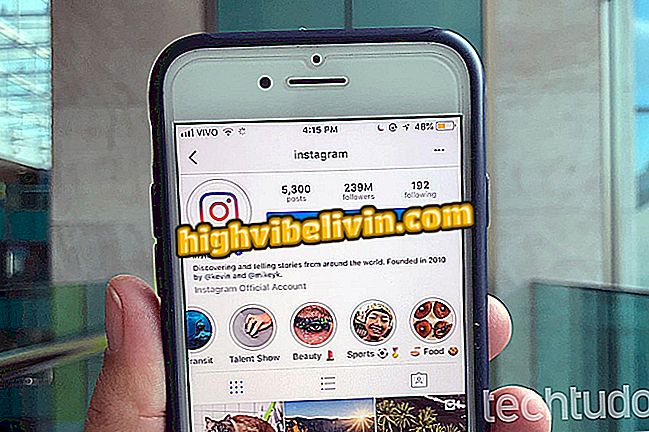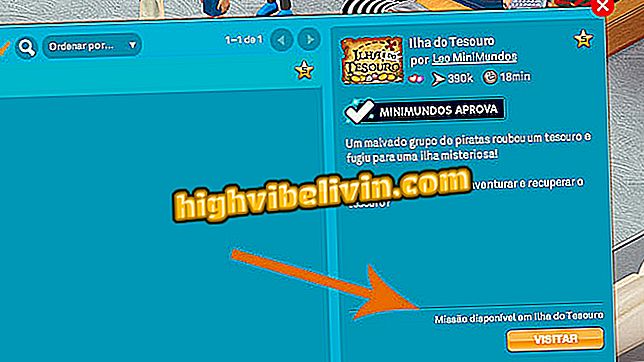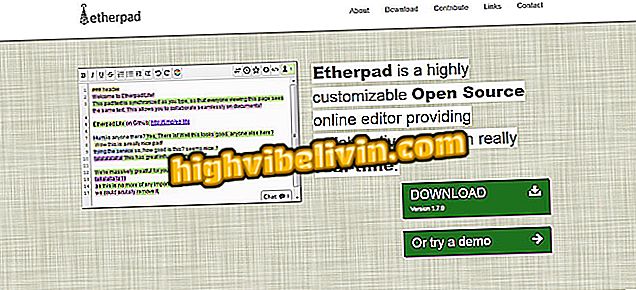Come impostare una password per l'utente root di macOS
MacOS ha, di default, un account chiamato 'root' che, sebbene nascosto, quando usato consente l'accesso e modifica di file di altri utenti e del sistema. È utile per gli amministratori che devono modificare i file protetti ma, nelle mani sbagliate, possono causare problemi. Tuttavia, è facile proteggersi.
MacOS tiene traccia della tua posizione; sapere disabilitare ed eliminare
Vedi, nel seguente tutorial, come disabilitare o impostare una password per l'account utente root macOS. Il suggerimento è utile anche per proteggersi dal difetto di sicurezza che ha colpito gli utenti dell'ultima versione del sistema Apple.

Scopri come impostare una password o disabilitare l'utente root macOS
Passaggio 1. Accedere alle impostazioni macOS. Per fare ciò, apri il menu Apple e fai clic su "Preferenze di sistema ...";

Apri Impostazioni di sistema
Passaggio 2. Nella finestra delle impostazioni di macOS, fare clic su "Utenti e gruppi";

Accedi alle impostazioni dell'utente
Passaggio 3. Fare clic sull'icona del lucchetto nell'angolo in basso a sinistra della finestra e inserire la password per sbloccare l'accesso alle impostazioni avanzate;

Sblocca l'accesso alle risorse protette
Passaggio 4. In "Opzioni di avvio", fare clic su "Connetti ..." e, nella schermata visualizzata, fare clic su "Apri Utility Directory";

Apri l'utility Directory
Passaggio 5. Fare clic sull'icona del lucchetto nell'angolo in basso a sinistra e reinserire la password;

Sblocca l'accesso alle risorse protette
Passaggio 6. Ora apri il menu "Modifica" e fai clic su "Cambia password di root ...". Se si desidera disattivare l'account, è sufficiente fare clic sull'elemento sottostante;

Disabilitazione o modifica della password di root
Passaggio 7. Infine, inserire la password che si desidera utilizzare e fare clic su "OK". Ricordarsi di utilizzare una password complessa, con lettere maiuscole e minuscole, numeri e caratteri speciali.

Immettere e verificare la nuova password dell'utente root
Pronto! Approfitta dei suggerimenti per proteggere il tuo computer da accessi non autorizzati da altri attraverso l'account utente root.